Tutoriel Analytics en temps réel partie 3 : Obtenir des données historiques
Remarque
Ce tutoriel fait partie d'une série. Pour la section précédente, consultez Tutoriel partie 2 : Obtenir des données avec Eventstream.
Le chargement unique des données est souvent nécessaire pour les données d’historique ou pour l’ajout de tables de dimension. Rappelez-vous que le jeu de données que vous avez ingéré avec Eventstream ne contient pas de données de latitude et de longitude. Dans cette section, vous allez charger des informations supplémentaires sur les emplacements de collecte et de dépôt.
Obtenir des données de dimension à partir du stockage d’objets blob
Ouvrez le référentiel d’exemples Fabric sur GitHub pour télécharger les données de localisation
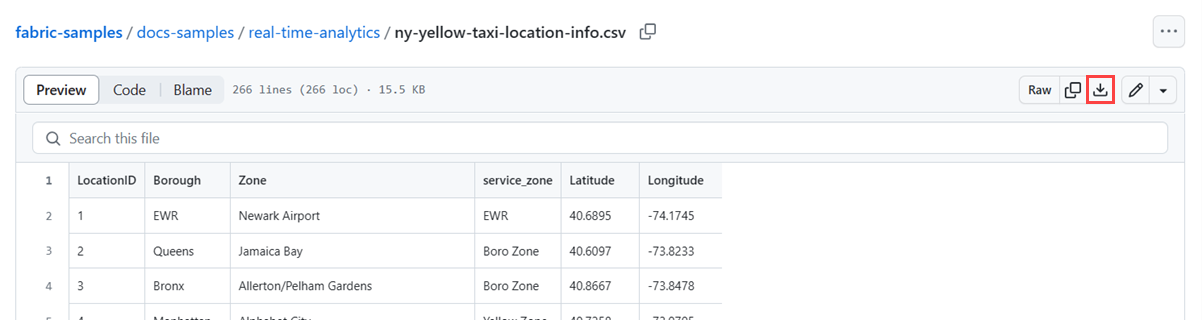
Enregistrez le fichier localement.
Remarque
Les données doivent être enregistrées au format de fichier
.csv.Accédez à votre base de données KQL nommée NycTaxiDB.
Sélectionnez Obtenir les données.
Dans la fenêtre Obtenir des données, l’onglet Source est sélectionné.
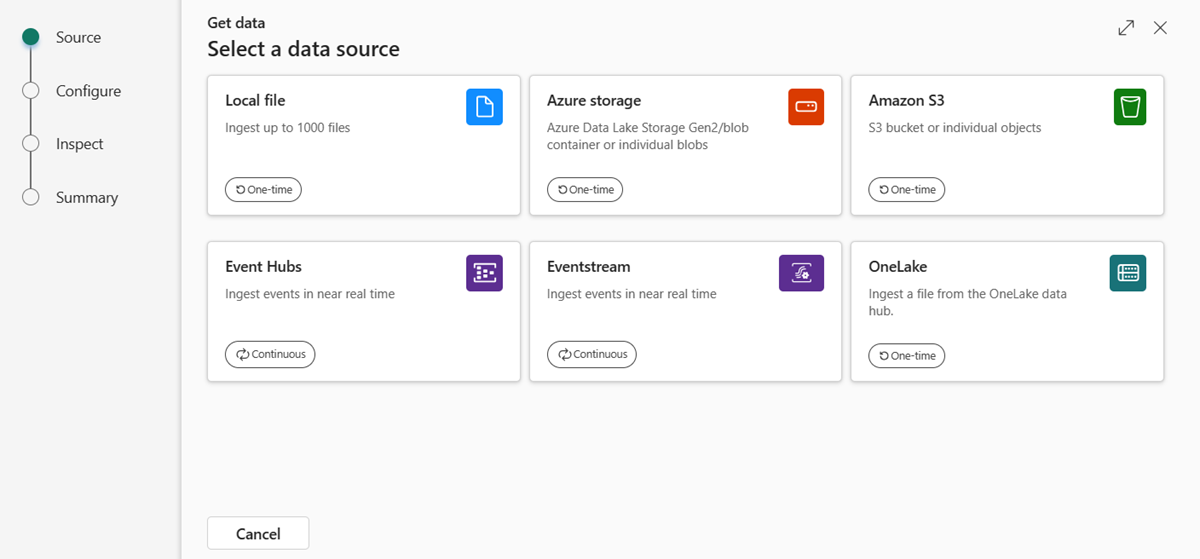
Sélectionner un fichier local.
Configurer
Sélectionnez + Nouveau tableau, puis entrez Emplacementscomme nom du tableau.
Faites glisser le fichier de données de localisation dans la fenêtre, ou sélectionnez Parcourir les fichiers, puis sélectionnez le fichier.
Cliquez sur Suivant.
Inspecter
L’onglet Inspecter s’ouvre avec une préversion des données. L’outil déduit automatiquement le schéma en fonction de vos données. Aucune modification n’est nécessaire.
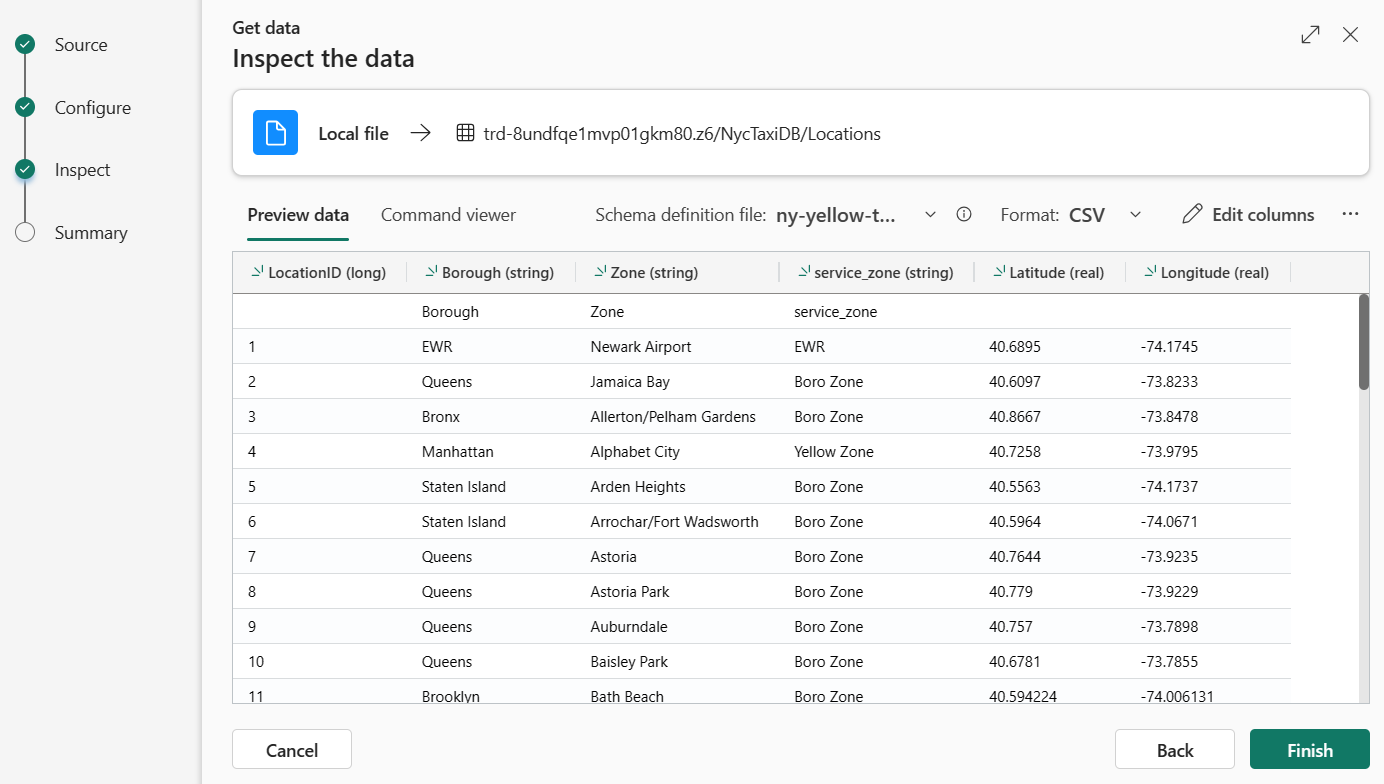
Sélectionnez Terminer pour terminer le processus d’ingestion.
Résumé
Dans la fenêtre Préparation des données, les trois étapes sont signalées par des coches vertes lorsque l’ingestion des données est terminée.
Sélectionnez Fermer pour revenir à la page principale de votre base de données.
Contenu connexe
Pour plus d'informations sur les tâches effectuées dans ce didacticiel, consultez :
Étape suivante
Commentaires
Bientôt disponible : Tout au long de 2024, nous allons supprimer progressivement GitHub Issues comme mécanisme de commentaires pour le contenu et le remplacer par un nouveau système de commentaires. Pour plus d’informations, consultez https://aka.ms/ContentUserFeedback.
Envoyer et afficher des commentaires pour

